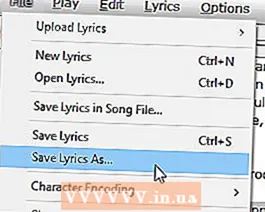लेखक:
Alice Brown
निर्माण की तारीख:
26 मई 2021
डेट अपडेट करें:
1 जुलाई 2024
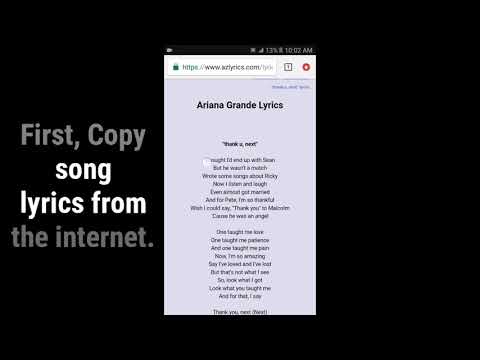
विषय
LRC फाइलें वे फाइलें होती हैं, जिनका उपयोग संबंधित सॉफ्टवेयर और हार्डवेयर के साथ किया जाता है, जो किसी गाने के बोल को बजाए जाने पर प्रदर्शित करती हैं।जबकि ऐसी कई साइटें हैं जहां आप एलआरसी फाइलों को मुफ्त में डाउनलोड कर सकते हैं, आप उन्हें किसी भी टेक्स्ट एडिटर का उपयोग करके स्वयं बना सकते हैं।
कदम
विधि 1 में से 2: मैन्युअल रूप से
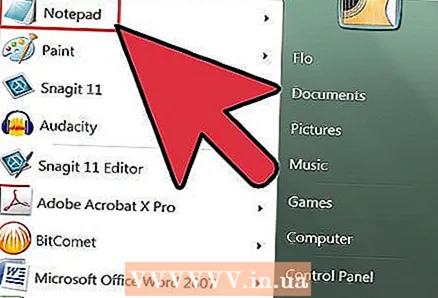 1 एक टेक्स्ट एडिटर खोलें। विंडोज पर नोटपैड या मैक ओएस एक्स पर टेक्स्टएडिट जैसे किसी भी टेक्स्ट एडिटर को खोलें।
1 एक टेक्स्ट एडिटर खोलें। विंडोज पर नोटपैड या मैक ओएस एक्स पर टेक्स्टएडिट जैसे किसी भी टेक्स्ट एडिटर को खोलें। 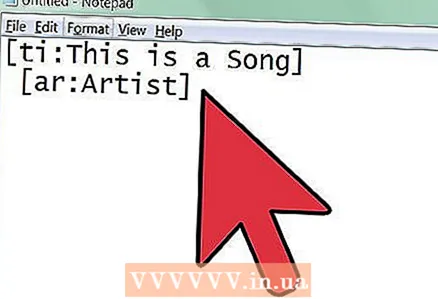 2 कलाकार का नाम और गीत की जानकारी दर्ज करें। LRC फ़ाइल की शुरुआत में, गीत का शीर्षक, कलाकार का नाम और एल्बम का शीर्षक दर्ज करें। ऐसा करने के लिए, आपको विशेष कमांड दर्ज करने की आवश्यकता है ताकि खिलाड़ी दर्ज की गई जानकारी को पहचान सके।
2 कलाकार का नाम और गीत की जानकारी दर्ज करें। LRC फ़ाइल की शुरुआत में, गीत का शीर्षक, कलाकार का नाम और एल्बम का शीर्षक दर्ज करें। ऐसा करने के लिए, आपको विशेष कमांड दर्ज करने की आवश्यकता है ताकि खिलाड़ी दर्ज की गई जानकारी को पहचान सके। - गीत का शीर्षक दर्ज करें। इसे वर्गाकार कोष्ठकों में टाइप करें और इसके पहले ti: जोड़ें। उदाहरण के लिए, "यह गीत" नामक एक गीत [ti: This song] के रूप में दर्ज किया गया है। गीत का नाम LRC फ़ाइल की पहली पंक्ति में दर्ज किया गया है।
- कलाकार का नाम दर्ज करें। ar जोड़ें: इससे पहले। उदाहरण के लिए, "कलाकार" नामक कलाकार को [ar: कलाकार] के रूप में दर्ज किया जाता है।
- एल्बम के लिए एक नाम दर्ज करें। अल जोड़ें: इससे पहले। उदाहरण के लिए, "एल्बम" नामक एल्बम को [अल: एल्बम] के रूप में दर्ज किया जाता है।
- कोई अतिरिक्त जानकारी जोड़ें। आप कोड का उपयोग करके अपना नाम जोड़ सकते हैं: [द्वारा: आपका नाम] या कोड का उपयोग करके संगीतकार का नाम: [au: लेखक]। सभी खिलाड़ी इस अतिरिक्त जानकारी को नहीं पहचानते हैं।
 3 गीत के बोल दर्ज करें (टाइप करें या कॉपी करें)। पाठ की प्रत्येक पंक्ति को पाठ दस्तावेज़ की एक नई पंक्ति में दर्ज किया गया है।
3 गीत के बोल दर्ज करें (टाइप करें या कॉपी करें)। पाठ की प्रत्येक पंक्ति को पाठ दस्तावेज़ की एक नई पंक्ति में दर्ज किया गया है।  4 प्लेयर में गाना बजाएं। आपको गाना बजाने और इसे किसी भी समय बंद करने के लिए समय चाहिए। एक खिलाड़ी का चयन करें जो एक सेकंड के सौवें हिस्से में खेलने का समय प्रदर्शित करता है।
4 प्लेयर में गाना बजाएं। आपको गाना बजाने और इसे किसी भी समय बंद करने के लिए समय चाहिए। एक खिलाड़ी का चयन करें जो एक सेकंड के सौवें हिस्से में खेलने का समय प्रदर्शित करता है।  5 टाइम स्टैम्प जोड़ना शुरू करें। हर बार टेक्स्ट की एक नई लाइन शुरू होने पर गाना बजाएं और इसे रोकें (पॉज दबाएं)। प्लेयर द्वारा दिखाए गए समय को रिकॉर्ड करें और कर्सर को LRC फाइल में संबंधित लाइन की शुरुआत में रखें।
5 टाइम स्टैम्प जोड़ना शुरू करें। हर बार टेक्स्ट की एक नई लाइन शुरू होने पर गाना बजाएं और इसे रोकें (पॉज दबाएं)। प्लेयर द्वारा दिखाए गए समय को रिकॉर्ड करें और कर्सर को LRC फाइल में संबंधित लाइन की शुरुआत में रखें। - वर्गाकार कोष्ठकों में समय दर्ज करें। समय प्रविष्टि प्रारूप को तीन ब्लॉकों में विभाजित किया गया है: एक सेकंड का मिनट, दूसरा और सौवां। पाठ की एक पंक्ति के लिए जो 1 मिनट 32 सेकंड और सेकंड के 45 सौवें भाग से शुरू होती है, टाइमस्टैम्प इस तरह दिखेगा: [01:32:45] या पसंद: [01: 32.45]।
- अधिकांश खिलाड़ी 95 वर्णों तक की पाठ की एक पंक्ति प्रदर्शित करते हैं। यदि आपके पास बहुत लंबी स्ट्रिंग है, तो इसे अतिरिक्त टाइमस्टैम्प के साथ तोड़ दें। यदि आप गाना बजाते समय बोल के प्रत्येक शब्द को प्रदर्शित करना चाहते हैं, तो आपको प्रत्येक शब्द के लिए एक टाइमस्टैम्प दर्ज करना होगा।
- एक सेकंड के सौवें हिस्से को छोड़ा जा सकता है; इस मामले में, टाइमस्टैम्प इस तरह दिखेगा: [01:32]।
- कभी-कभी गीत पूरे गीत में दोहराए जाते हैं, उदाहरण के लिए, कोरस। इस मामले में, टाइमस्टैम्प को दोहराए गए टेक्स्ट से पहले एक पंक्ति में रखा जाता है, उदाहरण के लिए: [01:26:03] [01:56:24] "कोरस"।
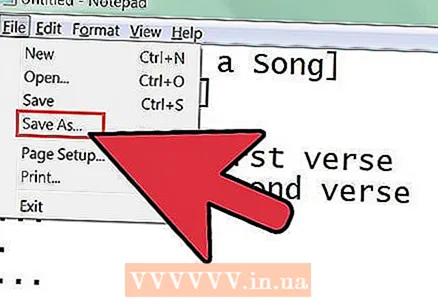 6 फ़ाइल को LRC फ़ाइल के रूप में सहेजें। टाइम स्टैम्प डालने के बाद फाइल को एलआरसी फॉर्मेट में सेव करें। ऐसा करने के लिए, "फ़ाइल" मेनू से "इस रूप में सहेजें" चुनें।
6 फ़ाइल को LRC फ़ाइल के रूप में सहेजें। टाइम स्टैम्प डालने के बाद फाइल को एलआरसी फॉर्मेट में सेव करें। ऐसा करने के लिए, "फ़ाइल" मेनू से "इस रूप में सहेजें" चुनें। - LRC फ़ाइल नाम बिल्कुल गीत फ़ाइल नाम के समान होना चाहिए।
- एक्सटेंशन को .lrc में बदलें। ऐसा करने के लिए, फ़ाइल प्रकार ड्रॉपडाउन मेनू खोलें और सभी फ़ाइलें चुनें। एक्सटेंशन को .txt से .lrc में बदलें।
 7 LRC फ़ाइल को गीत फ़ाइल के समान फ़ोल्डर में रखें (यह आपके द्वारा उपयोग किए जा रहे खिलाड़ी के प्रकार की परवाह किए बिना किया जाना चाहिए)।
7 LRC फ़ाइल को गीत फ़ाइल के समान फ़ोल्डर में रखें (यह आपके द्वारा उपयोग किए जा रहे खिलाड़ी के प्रकार की परवाह किए बिना किया जाना चाहिए)।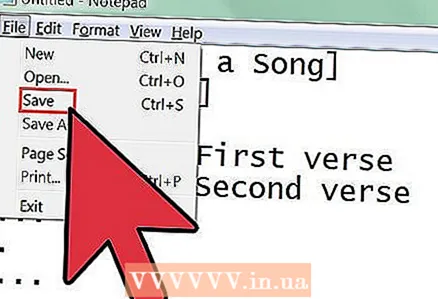 8 एलआरसी फ़ाइल संपादित करें। यदि आवश्यक हो, तो टाइमस्टैम्प में परिवर्तन करके LRC फ़ाइल को संपादित करें (ताकि गीत सही समय पर प्रदर्शित हों)।
8 एलआरसी फ़ाइल संपादित करें। यदि आवश्यक हो, तो टाइमस्टैम्प में परिवर्तन करके LRC फ़ाइल को संपादित करें (ताकि गीत सही समय पर प्रदर्शित हों)।
विधि २ का २: म्यूजिक प्लेयर प्लगइन का उपयोग करना
 1 MiniLyrics प्लगइन डाउनलोड और इंस्टॉल करें। यह आपको स्ट्रिंग्स को सिंक करने में मदद करेगा।
1 MiniLyrics प्लगइन डाउनलोड और इंस्टॉल करें। यह आपको स्ट्रिंग्स को सिंक करने में मदद करेगा। - MiniLyrics डाउनलोड पेज पर जाएँ।
- डाउनलोड बटन पर क्लिक करें।
- इंस्टॉलर चलाएँ। यह आपको MiniLyrics स्थापित करने में मदद करेगा।
 2 अपनी पसंद का म्यूजिक प्लेयर खोलें। MiniLyrics विंडो दिखाई देनी चाहिए।
2 अपनी पसंद का म्यूजिक प्लेयर खोलें। MiniLyrics विंडो दिखाई देनी चाहिए। - यदि यह प्रकट नहीं होता है, तो Windows Media Player, iTunes, VLC, Winamp, या Foobar2000 जैसे किसी अन्य संगीत प्लेयर का प्रयास करें।
- विंडो पर राइट क्लिक करें और "गीत संपादक ..." चुनें।
 3 गाने के बोल टाइप या पेस्ट करें।
3 गाने के बोल टाइप या पेस्ट करें।- "कोरस" या "[x2]" जैसे सभी निशान हटा दें।
- गाने की जानकारी भरें।
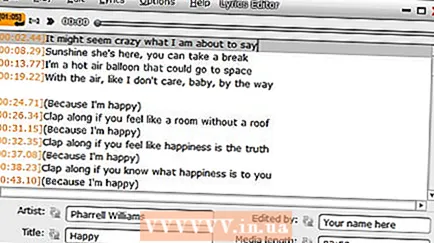 4 गाना बजाना शुरू करें।
4 गाना बजाना शुरू करें।- जब शब्द बजने लगें, तो नारंगी बटन दबाएं। आप इसकी जगह F7 भी दबा सकते हैं।
- प्रत्येक पंक्ति के लिए ऐसा तब तक करें जब तक कि प्रत्येक के सामने टाइमस्टैम्प दिखाई न दे।
- 5 एक बार सभी लाइनें सिंक हो जाने के बाद, फ़ाइल पर क्लिक करें और इस रूप में सहेजें।.." (के रूप रक्षित करें...)।उस स्थान का चयन करें जहाँ आप LRC फ़ाइल को सहेजना चाहते हैं और यह सहेजी जाएगी।